Jak zintegrować sklep z narzędziem Google Tag Manager?
Ostatnia aktualizacja: 24 kwietnia 2024WAŻNE! Poniższa treść przeznaczona jest tylko dla zaawansowanych użytkowników i nie jest objęta wsparciem technicznym. Więcej informacji o Google Tag Managerze znajdziesz tutaj: Opisz swój problem.
Google Tag Manager to narzędzie do zarządzania tagami na stronach internetowych. Instalując jednorazowo kontener (kod Google Tag Manager) na stronie sklepu mamy możliwość zarządzania (dodawanie, edytowanie, usuwanie) wszystkimi dostępnymi tagami tj. analytics, remarketing, śledzenie konwersji i wiele innych) bez potrzeby ciągłej ingerencji w samą strukturę kodu strony. Wszystkie działania odbywają się za pomocą panelu zarządzania online, do którego wystarczy się zalogować.
Pełna lista obsługiwanych tagów znajduje się pod adresem: obsługiwane tagi GTM (lista obsługiwanych tagów stopniowo powiększa się).
Integracja Google Tag Manager ze sklepem Shoper
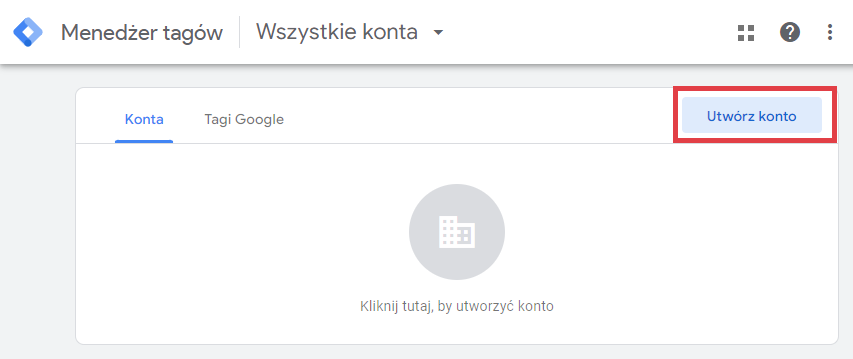
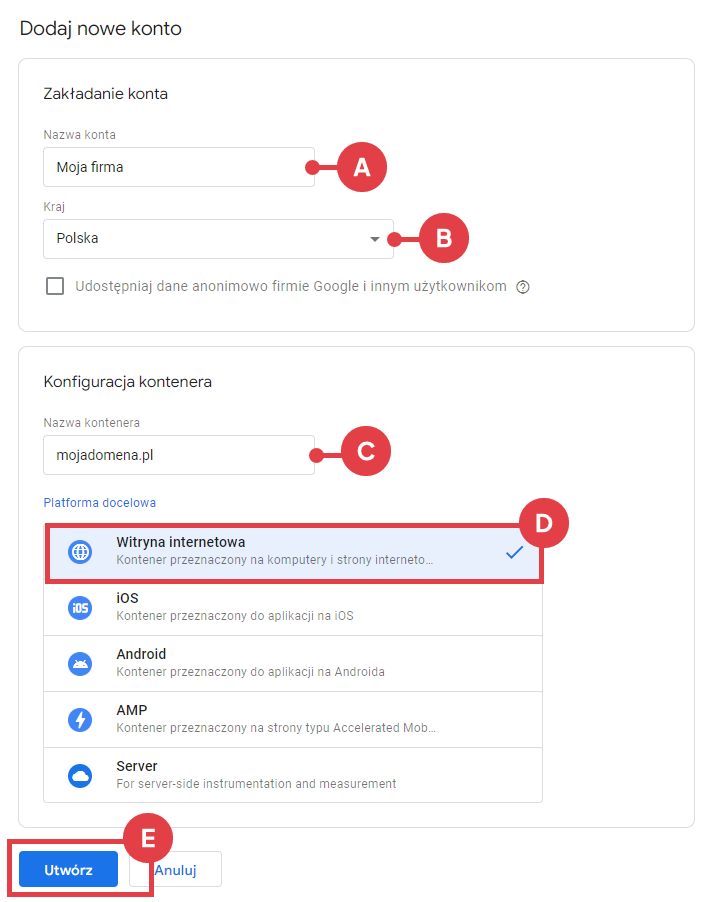
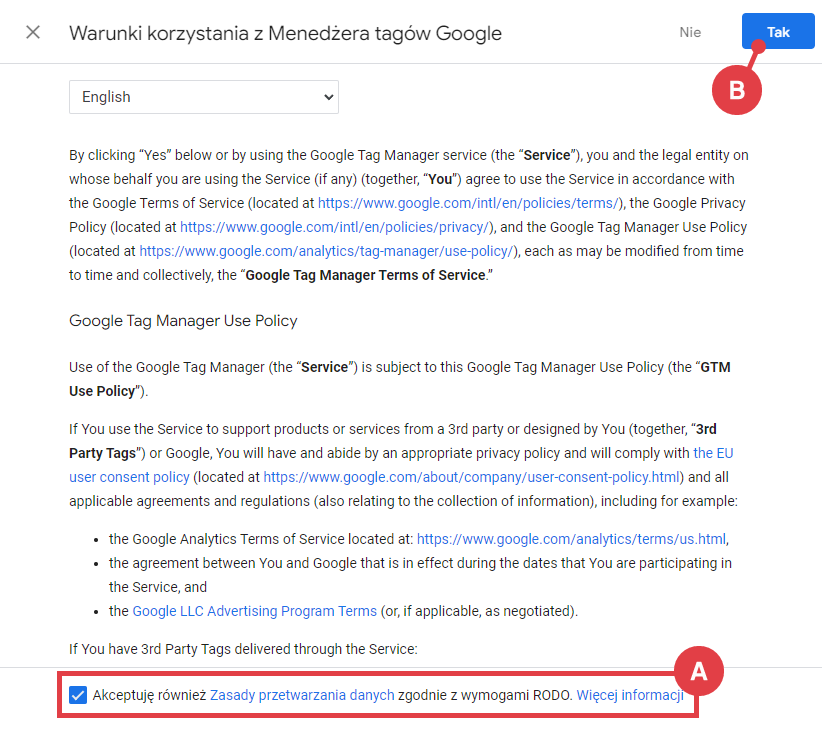
Aby zautomatyzować działania w zakresie obsługi zamówień, połącz swój sklep internetowy z dopasowanym systemem ERP.
Jak zainstalować kod GTM w sklepie internetowym Shoper?
Jak dodać tagi w panelu Google Tag Manager?
Kolejne kroki wykonujemy już w: interfejsie Google Tag Manager, gdzie możemy dodać odpowiednie kody (Tagi) i ustalić kiedy mają być uruchamiane (Reguły). Każdy wprowadzony kod musimy także opublikować Prześlij (B) , a wcześniej możemy sprawdzić jego działanie, przechodząc do trybu debugowania Podgląd (A).
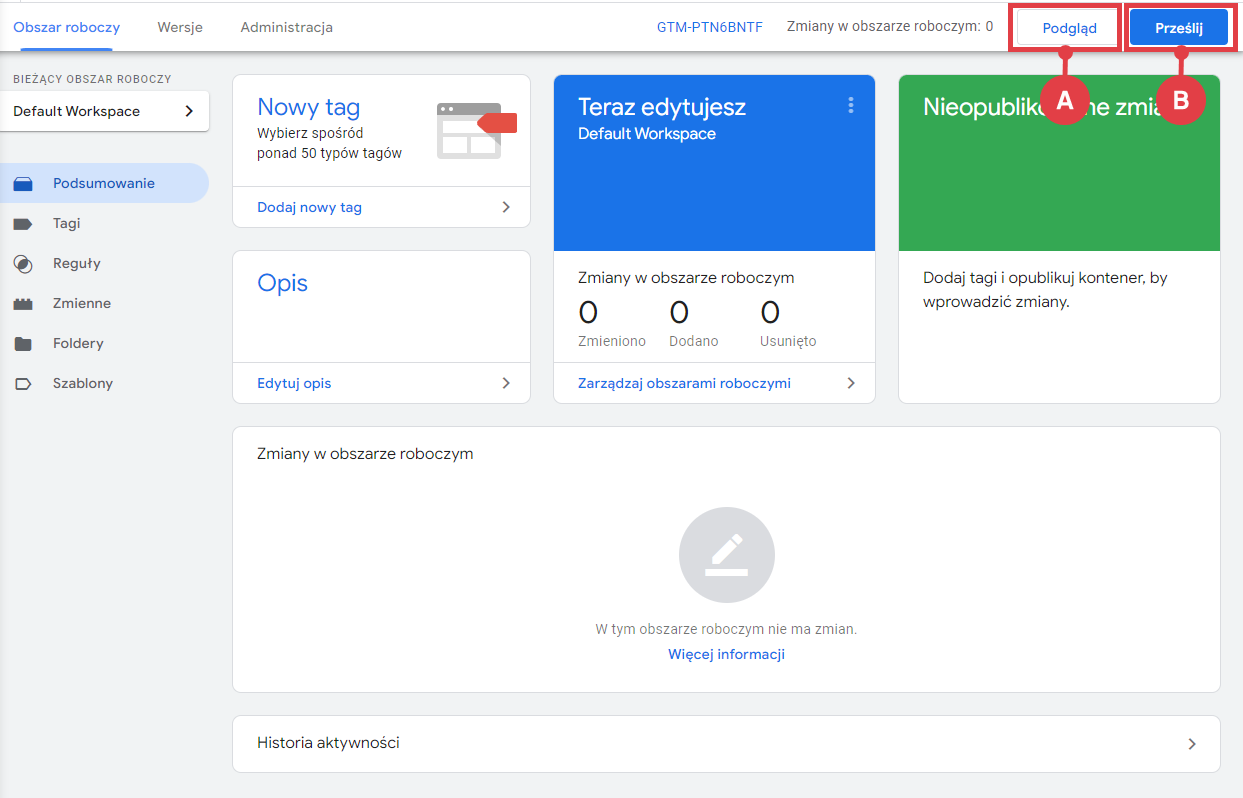
Zastanów się nad rozszerzeniem swojego e-biznesu poprzez sprzedaż na Ceneo. Shoper oferuje możliwość uruchomienia nowego kanału sprzedaży na platformie sklepowej.
Warto zapamiętać!
- Jak dodać nowe konto do śledzenia w Google Tag Manager?
- Gdzie wkleić kod do obsługi Menedżera tagów w Panelu administracyjnym sklepu Shoper?
- Jak wprowadzać nowe tagi w interfejsie Google Tag Manager?